Questões de Informática / Microinformática da CONSULPLAN Consultoria (CONSULPLAN)
Lista completa de Questões de Informática / Microinformática da CONSULPLAN Consultoria (CONSULPLAN) para resolução totalmente grátis. Selecione os assuntos no filtro de questões e comece a resolver exercícios.
Considere a imagem apresentada.
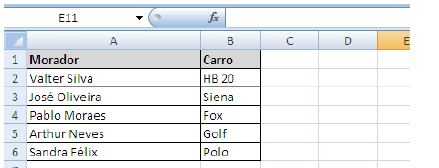
Valter utiliza, na recepção do prédio Alfa, uma planilha para identificar os veículos dos moradores. A ferramenta utilizada para criar esta planilha foi
- A. Excel.
- B. Word.
- C. Access.
- D. Publisher.
- E. PowerPoint.
Gabriel possui os seguintes contatos digitados no Microsoft Office Word 2007 (configuração padrão):
Nome;Cidade;Telefone
Alex Silva;Salvador;33339807
Bruno Ferraz;São Paulo;23450909
Carla Freitas;Juiz de Fora;87654432
Considerando que as linhas estão separadas por quebra (ENTER) e as colunas estão separadas pelo caractere ;, foi solicitado à Gabriel que transforme este texto em uma tabela para que os dados possam ser melhor apresentados. O procedimento para realizar esta operação e selecionar o texto é
- A. na guia Inserir no grupo Tabelas, clicar em Tabela / Converter Texto em Tabela / ajustar as configurações na tela de configuração e clicar no botão OK.
- B. na guia Início no grupo Tabelas, clicar em Tabela / Converter Texto em Tabela / ajustar as configurações na tela de configuração e clicar no botão OK.
- C. na guia Layout no grupo Imagens, clicar em Tabela / Converter Texto em Tabela / ajustar as configurações na tela de configuração e clicar no botão OK.
- D. na guia Inserir no grupo Imagens, clicar em Propriedades de Tabela / Converter Texto em Tabela / ajustar as configurações na tela de configuração e clicar no botão OK.
- E. na guia Início no grupo Imagens, clicar em Propriedades de Tabela / Converter Texto em Tabela / ajustar as configurações na tela de configuração e clicar no botão OK.
Utilizando o aplicativo Microsoft Office Word 2003 (configuração padrão), o auxiliar de secretaria possui um documento de 400 páginas, onde constam o nome e o número de matrícula de todos os alunos registrados na secretaria da escola. Foi solicitado, por um professor, o número de matrícula do aluno Fernando da Silva. O procedimento correto para encontrar esse nome no arquivo, utilizando a ferramenta de pesquisa do aplicativo, é acionar o comando
- A. Ferramentas / Localizar, digitar o nome Fernando da Silva na caixa Localizar e clicar no botão OK.
- B. Editar / Localizar, digitar o nome Fernando da Silva na caixa Localizar e clicar no botão Localizar Próxima.
- C. Inserir / Localizar, digitar o nome Fernando da Silva na caixa Localizar e clicar no botão Localizar Próxima.
- D. Arquivo / Localizar, digitar o nome Fernando da Silva na caixa Localizar e clicar no botão Localizar Próxima.
- E. Ferramentas / Localizar, digitar o nome Fernando da Silva na caixa Localizar e clicar no botão Localizar Próxima.
A Secretaria de Educação do Estado de Minas Gerais possui uma planilha produzida com a ferramenta Microsoft Office 2003 (configuração padrão), que apresenta a relação das escolas de todos os municípios do estado e suas respectivas informações. Considerando o grande número de registros que esta planilha possui, se for solicitada a exibição de todas as escolas da cidade de Diamantina, o procedimento adequado a ser realizado na ferramenta em questão é selecionar a coluna que contém o nome da cidade e acionar o comando
- A. Exibir / Filtro e, na caixa de seleção que é exibida no título da coluna, selecionar a cidade de Diamantina.
- B. Inserir / Filtro e, na caixa de seleção que é exibida no título da coluna, selecionar a cidade de Diamantina.
- C. Dados / Filtrar / AutoFiltro e, na caixa de seleção que é exibida no título da coluna, selecionar a cidade de Diamantina.
- D. Editar / Filtrar / AutoFiltro e, na caixa de seleção que é exibida no título da coluna, selecionar a cidade de Diamantina.
- E. Ferramentas / Filtrar / AutoFiltro e, na caixa de seleção que é exibida no título da coluna, selecionar a cidade de Diamantina.
O auxiliar de secretaria da escola Cândido Mendes deverá digitar uma correspondência endereçada ao diretor da escola. Essa carta deverá apresentar o problema e, no seu desenvolvimento, expor uma lista de tópicos com inconsistências ocorridas na unidade, conforme o modelo abaixo:
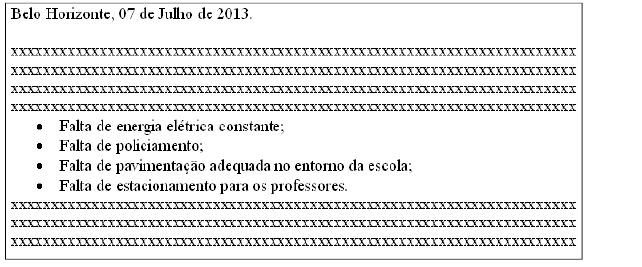
Utilizando os recursos da ferramenta em questão, para adicionar os problemas em tópicos, o procedimento correto é acionar o comando
- A. Editar / Marcadores, selecionar a guia Numerada, selecionar o marcador igual o utilizado no modelo da carta e clicar no botão OK.
- B. Editar / Marcadores, selecionar a guia Com Marcadores, selecionar o marcador igual o utilizado no modelo da carta e clicar no botão OK.
- C. Ferramentas / Lista Numerada, selecionar a guia Numerada, selecionar o marcador igual o utilizado no modelo da carta e clicar no botão OK.
- D. Ferramentas / Marcadores e Numeração, selecionar a guia Numerada, selecionar o marcador igual o utilizado no modelo da carta e clicar no botão OK.
- E. Formatar / Marcadores e Numeração, selecionar a guia Com Marcadores, selecionar o marcador igual o utilizado no modelo da carta e clicar no botão OK.
No fechamento de cada bimestre, as notas de todos os alunos da Escola Mário Pena são lançadas em uma planilha produzida com o aplicativo Microsoft Office Excel 2003 (configuração padrão), que calcula, de forma automática, a média que o aluno obteve ao final dos quatro períodos, conforme a figura a seguir.
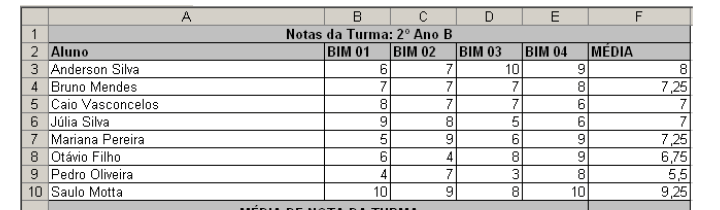
Considerando que as fórmulas para calcular as médias de cada aluno já estão aplicadas, foi solicitado, ao auxiliar de secretaria, que adicionasse na célula F11 uma fórmula que calcule de forma automática a média de nota da turma. A função a ser adicionada para realizar este cálculo é
- A. =SOMA(E3:E10)
- B. =SOMA(B3:E10)
- C. =MÉDIA(E3:E10)
- D. =MÉDIA(F3:F10)
- E. =MÁXIMO(F3:F10)
Na Escola Augusto Filho há uma planilha produzida com a ferramenta Microsoft Office Excel 2003 (configuração padrão), onde ficam registradas as médias de todas as turmas em determinado período, conforme a figura apresentada. Foi solicitado que, através dessas informações, fosse produzido um gráfico em barras que apresente considerações como um comparativo de turmas. O assistente de gráficos do Excel é acionado através do comando
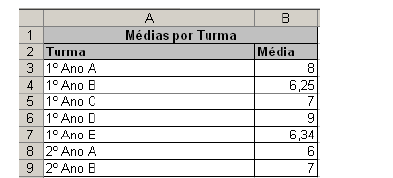
- A. Exibir / Gráfico.
- B. Editar / Gráfico.
- C. Inserir / Gráfico.
- D. Arquivo / Gráfico.
- E. Formatar / Gráfico.
No aplicativo Microsoft Office Word 2003 (configuração padrão), os últimos arquivos abertos por um usuário foram
Funcionarios.doc;
ContasPagar.doc;
Encomendas.doc; e,
Clientes.doc.
O aplicativo oferece o recurso de possibilitar a abertura de forma rápida dos últimos arquivos utilizados. Para que o usuário possa utilizar deste recurso, para realizar a abertura de qualquer um destes arquivos deve-se executar o comando
- A.
clicar no menu Arquivo / expandir o menu (se necessário) / selecionar o arquivo desejado na parte inferior do menu.
- B.
clicar no menu Editar / expandir o menu (se necessário) / selecionar o arquivo desejado na parte inferior do menu.
- C.
clicar no menu Editar / expandir o menu (se necessário) / clicar em arquivos recentes / selecionar o arquivo desejado na parte inferior do menu.
- D.
clicar no menu Janela / expandir o menu (se necessário) / clicar em arquivos recentes / selecionar o arquivo desejado na parte inferior do menu.
- E.
clicar no menu Arquivo / expandir o menu (se necessário) / clicar em arquivos recentes / selecionar o arquivo desejado na parte inferior do menu.

- A.
clicar onde se deseja inserir / clicar no menu Exibir / apontar para imagem e clicar em Do Arquivo / Localizar a imagem / clicar duas vezes na imagem para que ela possa ser inserida.
- B.
clicar onde se deseja inserir / clicar no menu Exibir / apontar para Clip-art e clicar em Do Arquivo / Localizar a imagem / clicar duas vezes na imagem para que ela possa ser inserida.
- C.
clicar onde se deseja inserir a imagem / clicar no menu Inserir / apontar para imagem e clicar em Do Arquivo / Localizar a imagem / clicar duas vezes na imagem para que ela possa ser inserida.
- D.
clicar onde se deseja inserir a imagem / clicar no menu Inserir / apontar para Clip-art e clicar em Do Arquivo / Localizar a imagem / clicar duas vezes na imagem para que ela possa ser inserida.
- E.
clicar onde se deseja inserir / clicar no menu Formatar / apontar para Figuras e clicar em Do Arquivo / Localizar a imagem / clicar duas vezes na imagem para que ela possa ser inserida.
Analise as afirmativas sobre o aplicativo Microsoft PowerPoint 2007 (configuração padrão).
I. No PowerPoint, quando se executam os arquivos com extensão ppsx, estes são abertos em modo de edição.
II. Para alterar a orientação do slide para Retrato deve-se acionar o menu Design / Orientação do slide e selecionar a opção Retrato.
III. Para salvar os slides como imagens deve-se clicar no botão Office / Salvar Como e selecionar a opção outros formatos, escolhendo um dos tipos disponíveis de imagem.
IV. Para iniciar a apresentação de slides deve ser pressionada a tecla F4.
Estão corretas apenas as afirmativas
- A. I e II.
- B. I e III.
- C. II e III.
- D. II e IV.
- E. III e IV.


